
Подписывайтесь на анонсы:
Telegram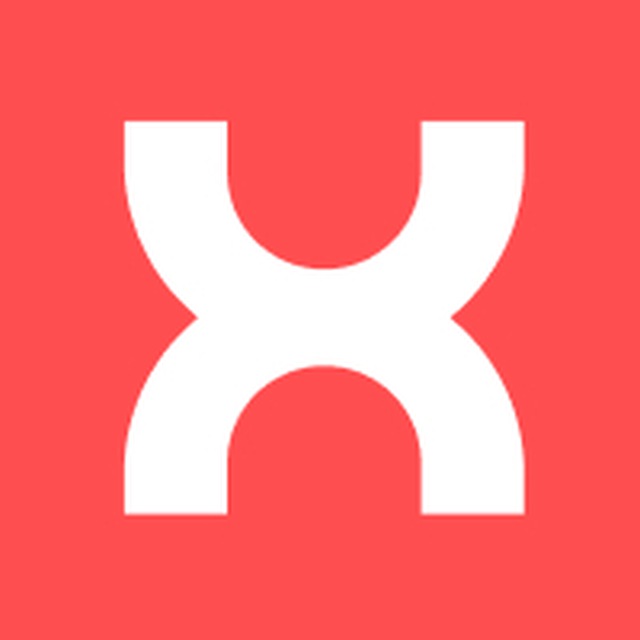
В статье рассказывается:

Выбор ноутбука для дома может быть непростой задачей, ведь такая техника должна быть максимально универсальной. Показывать видео в высоком качестве, «тянуть» игры на комфортных настройках, уметь обработать видео или графику – со всем этим он должен справляться на раз-два.
В нашей статье мы расскажем, на какие параметры домашнего ноутбука стоит обратить внимание, и приведем топ популярных моделей среди покупателей.
Рассмотрим существующие на данный момент разновидности ноутбуков и определим их ключевые характеристики:
Данный параметр выступает в качестве одной из самых важных характеристик ноутбука. Существуют как маленькие устройства, размер экрана которых сравним с письменным конвертом – 11", так и большие ноутбуки с диагональю 17" (что не так уж и много по современным меркам). При этом компьютеры с 19" или 21" больше походят на стационарные устройства.
В этой сфере сложно выделить явно лидирующую технологию, однако среди ноутбуков одного ценового диапазона IPS точнее передаст цвета, а SVA подарит контрастное изображение с «сочными» цветами.
При этом разновидность экрана не влияет на возможность взаимодействия с ноутбуком при ярком уличном освещении. В данном случае гораздо важнее тип покрытия экрана и максимально возможный уровень яркости подсветки.
 Глянцевое покрытие передаст более насыщенные цвета и наилучшую контрастность, но при ярком освещении оно будет не столь удобно для глаз из-за появления бликов. Поэтому для уличной работы оптимальным вариантом является ноутбук с матовым покрытием. Максимальный уровень яркости можно проверить только на личном опыте использования устройства.
Глянцевое покрытие передаст более насыщенные цвета и наилучшую контрастность, но при ярком освещении оно будет не столь удобно для глаз из-за появления бликов. Поэтому для уличной работы оптимальным вариантом является ноутбук с матовым покрытием. Максимальный уровень яркости можно проверить только на личном опыте использования устройства.
Этот показатель демонстрирует количество пикселей в матрице экрана. Например, разрешение 1440x900 означает, что в матрице 1440 пикселей по горизонтали и 900 — по вертикали. Чем выше разрешение, тем более четкое и детализированное изображение вы буду видеть. Но так можно сказать только про экраны одной диагонали. Скажем, для 14" экрана разрешения 1366x768 будет вполне хватать, а для 17" – уже нет, поэтому стоит ориентироваться на так называемую плотность пикселей. Этот показатель демонстрирует количество пикселей, располагающихся на 1 дюйме экрана. Минимальное значение для комфортной работы — 100 ppi.
Если же предполагается работа с графикой, мелким текстом или деталями изображений, то оптимальный показатель плотности пикселей должен варьироваться в пределах 150–200 ppi. При этом разница между 200 ppi и 300 ppi будет видна только через лупу, так что нет особого смысла выбирать самую высокую плотность.
Для современных мониторов подбирать максимальную частоту обновления имеет смысл в том случае, если планируется проводить время в динамичных играх. Причем заметно это будет, только если ноутбук способен выводить на экране больше 60 fps (кадров в секунду). Таким образом, достаточной частотой обновления является 60 Гц.
Некоторые пользователи ошибочно связывают мерцание экрана ноутбука с низкой частотой обновления, однако дело скорее в часто использующейся регулировке яркости подсветки при помощи широтно-импульсной модуляции (ШИМ). Не так-то просто снизить яркость свечения светодиодов, поэтому иногда их попросту делают мерцающими – в таком случае экран становится визуально темнее. Как раз таки частота мерцания и становится заметна для пользователя. Причем производители не указывают частоту модуляции, поэтому важен личный опыт. Для проверки нужно будет снизить до минимума яркость и помахать перед экраном пальцем.
На flicker-free мониторах палец в движении будет размываться, а на мониторах с ШИМ-регулировкой подсветки вы заметите стробоскопический эффект — на экране будет несколько «теней» от пальца. Чем больше расстояние между «тенями», тем меньше частота подсветки и, соответственно, тем более заметным будет мерцание экрана.
От процессора зависит мощность и производительность ноутбука, а также скорость его функционирования, возможность разгона и т.д.
Чем лучше процессор, тем более плавной, стабильной и безошибочной будет работа выбранного устройства. На данный момент можно выделить двух фаворитов среди микропроцессоров: AMD и Intel.
Каждая корпорация выпускает целый ряд серий CPU, а в них — множество моделей.
Среди процессоров Intel выделяют следующие серии:
Вышеуказанные серии расположены в порядке возрастания производительности и, в большинстве случаев, стоимости.
Первые три серии можно встретить в недорогих ноутбуках, а CPU семейства Core — в более производительных и дорогостоящих моделях. Зачастую представители старшего семейства являются более мощными и быстрыми, чем молодые аналоги.
Если же рассматривать вопрос более детально, то не менее важны такие характеристики кристаллов, как тактовая и максимальная частоты, объем кэш-памяти, техпроцесс, наличие интегрированной графики, тепловыделение и энергоэффективность.
Однако учесть все эти детали при выборе процессора очень сложно, особенно если пользователь не обладает должным уровнем знаний. По этой причине лучше сосредоточиться на поколении и отзывах в Интернете.
Для универсальных систем при работе и развлечениях самыми лучшими являются процессоры Intel Core i5 десятого поколения.
 Для профессиональных и игровых задач подойдут CPU семейств Core i7 и i9. Бюджетное устройство будет иметь процессор Atom, Pentium, Celeron, в лучшем случае — Core i3.
Для профессиональных и игровых задач подойдут CPU семейств Core i7 и i9. Бюджетное устройство будет иметь процессор Atom, Pentium, Celeron, в лучшем случае — Core i3.
Самый большой конкурент Intel – процессоры AMD Ryzen не старше 2000-го поколения. После начала производства данных CPU бренд стал приобретать популярность.
Рассмотрим кристаллы от AMD по их предназначению:
Устройства от AMD, которые были выпущены до 2018 года, имеют слишком слабую производительность для современных нужд.
Чтобы понять, как выбрать ноутбук для дома исходя из параметров видеокарты, стоит разобраться в их разновидностях. Существует огромное множество характеристик видеокарт, однако здесь будут рассмотрены лишь степени интеграции с центральным процессором. Таким образом, можно выделить интегрированные и дискретные устройства.
Достоинствами интегрированных видеокарт являются следующие показатели:
Но, как уже ранее упоминалось, такие варианты имеют довольно низкий уровень производительности, поэтому смогут осилить лишь простые программы и задачи (просмотр фильма, запуск интернет-браузера и т.д.). Для более сложных задач лучше выбрать дискретную модель.
Недостатки дискретных устройств:
При этом высокая производительность вполне может закрыть все вышеописанные недостатки. Для дискретной графики работа с интернет-браузером или Full HD фильмом – простейшие задачи. Мощные модели отлично показывают себя при запуске тяжелых игр, монтаже видео, программировании, моделировании и т.д. Интегрированные карты не смогут выполнить даже малую часть из этих процессов.
Здесь все довольно просто – желательно выбрать ноутбук с большим объемом памяти. Это обеспечит плавное функционирование устройства, более результативное взаимодействие с тяжелыми программами и позволит выполнять сразу несколько ресурсозатратных процессов. Кроме того, объем памяти влияет и на возможность открывать несколько вкладок в браузере. Если памяти недостаточно, устройство будет работать медленно, а в некоторых случаях и вовсе может внепланово завершить процесс и утратить несохраненные файлы.
Объем оперативной памяти может быть увеличен практически на всех ноутбуках, кроме разве что ультрабуков и ультрамобильных ноутбуков. Важно лишь заранее знать количество свободных слотов памяти устройства. В большинстве случаев есть только два варианта ответа – 1 или 2. Максимально возможный объем оперативной памяти для ноутбуков – 64 ГБ.
SSD (твердотельный накопитель) не имеет движущихся элементов. Он обладает сниженным весом и не шумит. В таких моделях отсутствуют считывающие головки, которые расходуют ресурсы батареи. Благодаря этому фактору энергопотребление устройства будет существенно ниже. При этом есть один нюанс, из-за которого выбор SSD становится не столь однозначным.
HDD (накопитель на жестких магнитных дисках) имеет движущиеся детали. Пластины намагничены и, как правило, вращаются со скоростью 5 400, 7 200 или 10 000 об/мин.
Специальная головка осуществляет запись, удаление и считывание информации с магнитных дисков. Такое взаимодействие деталей производит довольно много шума. Как раз из-за этих характерных звуков жесткие диски начали именовать «винчестерами».
SSD отличается ограниченным количеством циклов записи. При этом современные реалии таковы, что на данный момент люди в основном хранят информацию в «облаке», поэтому ноутбуки не имеют больших запасов памяти. Таким образом, SSD можно смело назвать технологией будущего за счет высокой скорости доступа к данным, компактности и автономности.
Происходит это из-за того, что считывающей головке необходимо все больше времени на поиск нужной информации. Повысить скорость функционирования помогает дефрагментация, которая зачастую остается без внимания пользователей. Стоит отметить, что без этой процедуры, устройство не сможет адекватно работать в долгосрочной перспективе, ведь очень важно периодически упорядочивать данные в стройную систему.
Кажется, будто SSD лучше по всем критериям, однако следует несколько глубже подойти к данной теме.
HDD обладает большой емкостью: существуют варианты с 10 или даже 12 ТБ. SSD не может похвастаться такими параметрами – его максимальная емкость ограничивается 4 ТБ.
HDD используется теми людьми, которые локально хранят большие информационные массивы, например, фотографами, операторами, дизайнерами, монтажёрами, инженерами и др.
Если есть необходимость совмещения скорости работы системы и объемного хранилища, то имеет смысл приобрести устройство, которое работает и с HDD, и с SSD одновременно. В качестве примера можно привести бизнес-ноутбук от Lenovo ThinkPad E570 или IdeaPad 520.
Для высокоскоростных задач (рендеринг, аналитика, обработка данных для фондовых рынков и т.д.), SSD – то, что нужно.
Как выбрать ноутбук для дома исходя из объема батареи? Если устройство применяется только для домашних или офисных задач, а около рабочего места расположена розетка, то объем аккумулятора не столь важен. В этом случае имеет смысл выбрать девайс с емкостью до 60 Вт/ч.
Но если предполагается использование ноутбука удаленно от источников электросети, то лучше обратить на батарею более пристальное внимание. Чем больше будет емкость аккумулятора, тем лучше, так что не стоит слишком экономить.
Рассмотрим основные разновидности батарей:
На данный момент можно найти устройства, выполненные в глянцевом или матовом пластике, а в некоторых случаях – из металла. Глянцевый пластик имеет свойство быстро царапаться. Причем это происходит, даже если ноутбук будет постоянно находиться на одном месте, ведь вы так или иначе будете протирать его от пыли.
Материал через какое-то время в любом случае начнет покрываться маленькими царапинами, которые будут заметны при хорошем освещении. По этой причине глянцевый пластик подойдет далеко не всем пользователям. Особо внимательным к таким мелочам людям лучше приобрести ноутбук с матовой поверхностью.
Более дорогие модели могут иметь корпус, выполненный по большей части из металла, что позволяет более эффективно рассеивать тепло от процессора и видеокарты. Однако устойчивость к механическим нагрузкам от этого не улучшается.
Таким образом, следует подбирать материал исходя из индивидуальных предпочтений.
Современные ноутбуки, как правило, не имеют большого количества разъемов, что объясняется хранением данных в облачных хранилищах.
Если вы попадаете под эту категорию, то для вас будет достаточно всего 1-2 портов USB. Но если же вам приходится работать с информационными архивами на всевозможных накопителях, например, флэшках или дисках, то оптимальный вариант – ноутбук с 3 и более портами. Причем рекомендуется подбирать устройство таким образом, чтобы хотя бы один порт имел стандарт 3.0. Через такой разъем передача данных осуществляется быстрее, нежели при других стандартах. Но для этого необходимо, чтобы носитель также имел стандарт USB 3.0.
При отсутствии в доме или на рабочем месте Wi-Fi понадобится разъем Ethernet. Это тот самый вход, в который вводится интернет-провод. Фотографам пригодится разъем для карт SD/MicroSD. Такой разъем позволяет передавать на планшет или мобильное устройство видео или другие медиа-файлы.
Кроме производительности, современные бренды предлагают много других разработок, которые позволяют улучшить взаимодействие с оборудованием. Если очень хочется снизить расходы на покупку, то можно отказаться от второстепенных функций, однако при наличии финансовых возможностей лучше приобрести модель с дополнительными опциями:
Устройство с 15,6 дюймовым экраном и разрешением 1920×1080 пикселей. Этот ноутбук будет полезен для решения повседневных задач и работы с текстовыми/графическими редакторами, играми и сложными вычислительными программами.
Тонкий девайс от китайского бренда включает в себя SSD накопитель для долгосрочного и безопасного хранения данных, суммарный объем которых может достигать 1 ТБ/256 ГБ. Устройство выпускается в корпусе из металла. Экран покрыт глянцем, а его диагональ насчитывает 15,6 дюймов. Разрешение экрана –1920х1080 пикселей, имеется IPS-матрица с удобными углами обзора.
Ноутбук с экраном 16 дюймов и фирменной ОС от Apple macOS. Включает в себя SSD-накопитель и большое количество функций. В зависимости от конкретной модели процессор может принадлежать семейству Core i7 или Core i9 и иметь 6 или 8 ядер. Такие характеристики позволяют решать повседневные задачи, запускать игры и сложные мультимедийные процесс.
Данный ноутбук имеет широкий набор конфигураций, в который входит цвет корпуса, поколение процессора и многое другое. Благодаря этому пользователь может подобрать модель под собственные нужды и вкусы.
Универсальное и высокопроизводительное устройство с большим экраном и разрешением 1920×1080 пикселей. Имеется IPS матрица и объемный аккумулятор, который обеспечивает автономную работу на протяжении 12 часов.
Перечислим наиболее популярные ошибки при выборе ноутбука:
Теперь вы знаете, как выбрать хороший ноутбук для дома. Однако сложно сделать однозначный вывод относительно того, какой девайс является самым лучшим, поскольку все люди имеют свои индивидуальные предпочтения. По этой причине следует заранее обдумать свои собственные критерии выбора и на их основе скрупулёзно подобрать оптимальную модель.
Вся информация о ценах и партнерах актуальна на момент публикации статьи. Действующие магазины-партнеры Халвы.

Хотите узнать, что действительно волнует авторов и редакторов Халва Медиа?
Подписывайтесь на наш телеграм-канал


